
Операционная система Android в целом и оболочка MIUI в частности имеет ряд весьма интересных функций, которые обычно не используются среднестатистическими владельцами смартфонов Xiaomi, Redmi и POCO. А ведь среди них есть весьма полезные вещи. Например, «Цифровое благополучие» на Сяоми. Об этой функции и пойдёт речь в нашем материале.
Но для начала нужно понять, что это за опция и для чего она внедрена в современные смартфоны. Только потом мы расскажем о том, как отключить эту штуку (если понадобится).
Навигация по странице
- Что такое цифровое благополучие
- Возможности «Цифрового благополучия»
- Установка ограничений при помощи инструмента
- Время использования приложений
- Установка параметров отдыха
- Включение родительского контроля
- Как отключить «Цифровое благополучие» на Xiaomi в MIUI
- Есть ли возможность удалить «Цифровое благополучие»
- Заключение
Что такое цифровое благополучие
«Цифровое благополучие» – это специальный инструмент в составе операционной системы Android, который предоставляет статистические данные о времени работы гаджета, наиболее часто используемых приложениях, времени работы экрана и так далее. Кроме того, этот инструмент позволяет запускать различные режимы и сценарии для работы гаджета (например, родительский контроль). Однако пользователи даже не подозревают о таких возможностях.
КАК ОТКЛЮЧИТЬ ЦИФРОВОЕ БЛАГОПОЛУЧИЕ ? / ОТВЕТ ЗДЕСЬ!
Данная опция также может использоваться для оптимизации работы смартфона и его ускорения (путём отключения неиспользуемых приложений). Она всегда функционирует в фоновом режиме, но для обычного пользователя это незаметно. Потребление ресурсов достаточно умеренное – нормальному функционированию ОС эта опция не мешает. Тем не менее, многие пользователи хотят «Цифровое благополучие» Xiaomi отключить, как только узнают о нём.
В последних версиях «Цифрового благополучия» имеются специальные опции для водителей. Одна из них называется «Смотрите на дорогу». Это очень полезная вещь, которая позволяет полностью заблокировать уведомления от приложений. Также при активированной опции система время от времени отправляет на головное устройство автомобиля голосовое сообщение о том, чтобы водитель не отвлекался от управления транспортным средством.
Возможности «Цифрового благополучия»
Стоит подробнее рассмотреть возможности данного инструмента для того, чтобы понять – стоит отключать его или нет. Вообще, рекомендуется не трогать этот инструмент, так как он позитивно влияет на работоспособность операционной системы. Также отключение опции может повлиять на стабильность системы. Впрочем, такое случается крайне редко: поэтому особенно волноваться на этот счёт не стоит.
Возможности инструмента:
- Ночной режим. Достаточно интересная и продвинутая функция, которая способна напоминать пользователю, когда нужно ложиться спать. Достаточно её активировать и в определённое время на экране телефона появится соответствующее уведомление.
- Не беспокоить. Опция полностью отключает звук и вибрацию для уведомлений и звонков. Это позволяет полностью сосредоточиться на работе и не отвлекаться на телефон. Можно выставить конкретные временные рамки и настроить автозапуск.
- Настройка уведомлений. Тонкая настройка сообщений, которые отсылаются приложениями. Есть возможность заблокировать уведомления от конкретных программ: они не будут приходить ни в каком виде (ни всплывающих уведомлений, ни звука, ни вибрации).
- Родительский контроль. Возможность ограничить запускаемые приложения конкретным списком. Это позволит безбоязненно давать телефон в руки ребёнку. В первую очередь стоит заблокировать браузер и некоторые клиенты социальных сетей.
Это основной функционал инструмента «Цифровое благополучие». Есть некоторые другие опции, но они узкоспециализированы и не представляют никакого интереса для среднестатистического пользователя. Кроме того, инструмент предоставляет подробную статистику о времени использования конкретных приложений. Это позволяет принять решение об удалении неиспользуемых программ для того, чтобы они не занимали место на внутреннем накопителе.
Как Найти и Отключить Вредные Настройки Паразиты на Телефоне!
Установка ограничений при помощи инструмента
Теперь стоит поговорить о том, как правильно использовать инструмент «Цифровое благополучие» и устанавливать с его помощью определённые ограничения. Для этого потребуется всего лишь запустить настройки смартфона – никаких специальных и сложных действий не потребуется. Представленные ниже инструкции подойдут для всех смартфонов Xiaomi, Redmi и POCO, а также для ОС MIUI, начиная с 12-й версии.
Время использования приложений
Первое, что стоит настроить – это ограничить по времени работу некоторых приложений (социальные сети, YouTube и так далее). После запуска программы по прошествии определённого времени (выставленного в настройках таймера) система автоматически закроет программу и не даст ей запуститься снова. Это позволит не тратить много времени на развлечения. Настройки таймера выполняются достаточно просто.
Ограничение приложений:
- Запустите настройки смартфона при помощи соответствующей иконки на рабочем столе.

- В списке параметров выберите категорию «Цифровое благополучие и родительский контроль».

- Запустите «Панель инструментов» при помощи соответствующего пункта.

- Выберите из списка необходимое приложение и тапните по его названию.

- Запустите «Таймер приложения».

- Выберите часы и минуты, в течение которых должна работать программа, а затем нажмите «ОК».

Теперь выбранное приложение будет иметь лимит по времени работы. Можно повторить данную процедуру для других установленных программ, которые по какой-то причине могут отвлекать внимание пользователя от работы или других важных занятий. Выполненные настройки будут сохранены до тех пор, пока пользователь их сам не отменит. Даже обновления MIUI не способно их сбросить (что весьма неплохо).
Установка параметров отдыха
Опция под названием «Отдых» (в новых версиях – «Концентрация внимания») позволяет настроить уведомления так, чтобы смартфон не беспокоил владельца во время сна или простого отдыха. Добраться до необходимых настроек достаточно просто: нужно воспользоваться встроенными параметрами MIUI. Если выполнять все действия в строгом соответствии с инструкцией, то никаких проблем в процессе настройки возникнуть не должно даже у новичков.
Настройка отдыха:
- Запустите настройки телефона при помощи соответствующего значка на рабочем столе MIUI.

- В списке параметров перейдите в раздел «Цифровое благополучие и родительский контроль».

- Тапните по пункту «Концентрация внимания».

- Далее нажмите ссылку «Показать приложения».

- Отметьте приложения, уведомления которых требуется ограничить, затем тапните «Задайте расписание».

- Выставьте начало работы режима, окончание, выберите дни недели, в которые будет активирована функция, нажмите кнопку «Сохранить».

После этого режим концентрации внимания будет включаться автоматически по заданным дням. Если нужно будет отключить возможность, то достаточно будет проделать ту же процедуру, но убрать отметки с ранее выбранных приложений. Стоит заметить, что такая возможность впервые появилась в Android 11. В более старых версиях «Цифровое благополучие» не такое функциональное.
Включение родительского контроля
Родительский контроль – это весьма полезная опция, которая позволяет запретить запуск определённых приложений для того, чтобы дети, пользуясь телефоном, не могли по случайности натворить бед. Процедура, в отличие от всех предыдущих настроек, достаточно сложная, так как требует выполнения большого количества действий. Тем не менее, если точно следовать всем пунктам инструкции, то никаких проблем не возникнет.
Включение родительского контроля:
- Запустите настройки смартфона при помощи соответствующего значка на рабочем столе.

- В параметрах выберите категорию «Цифровое благополучие и родительский контроль».

- Тапните по пункту «Настроить родительский контроль».

- Затем нажмите кнопку «Начать».

- На следующем этапе выберите пункт «Ребенок или подросток».

- Нажмите кнопку «Далее».

- Выберите «Добавьте или создайте аккаунт для ребенка».

- Тапните «Google».

- Введите логин от учётной записи ребёнка, нажмите «Далее».

- Введите пароль от учётки, тапните «Далее».

- Нажмите кнопку «Принимаю».

Теперь осталось вернуться к инструменту «Цифровое благополучие» и настроить блокировки родительского контроля (например, ограничить время использования смартфона). Какой-то особой инструкции по этому поводу нет, так как все настройки пользователь выбирает, руководствуясь своими требованиями. Но в настройке блокировок нет ничего сложного, так как на экране постоянно появляются подсказки.
Как отключить «Цифровое благополучие» на Xiaomi в MIUI
Теперь стоит поговорить об отключении инструмента. Дело в том, что многие владельцы гаджетов Xiaomi, Redmi и POCO достаточно трепетно относятся к конфиденциальности и поэтому не допускают мысли о том, чтобы какой-либо инструмент мог собирать данные об использовании смартфона. Если вы считаете, что такой сбор данных может быть опасен, то «цифровое благополучие» можно легко отключить при помощи настроек системы. Инструкция достаточно простая и не вызовет проблем даже у новичков.
Отключение инструмента:
- Запустите настройки при помощи соответствующей иконки на рабочем столе.

- Перейдите в категорию «Цифровое благополучие и родительский контроль».

- Тапните по кнопке с тремя точками, которая располагается в верхнем правом углу экрана.

- В появившемся меню выберите «Управление данными».

- Передвиньте ползунок напротив пункта «Использование устройства за день».

- Далее выберите «Закрыть доступ в настройках».

- Выберите «Цифровое благополучие».

- Передвиньте ползунок напротив пункта «Разрешить доступ» в положение «Выкл».

После этого инструмент перестанет собирать статистические данные. Но стоит учесть, что эти настройки сохраняются только до первого крупного обновления системы. После апдейта всё может вернуться на круги своя. Поэтому в случае необходимости процедуру нужно будет повторить. Однако, судя по отзывам пользователей, такое случается довольно редко даже в том случае, если устанавливать ОТА методом «три точки».
Есть ли возможность удалить «Цифровое благополучие»
Теперь о том, как удалить «Цифровое благополучие» на Xiaomi, Redmi или POCO. Дело в том, что данный инструмент является неотъемлемой частью операционной системы Android (даже не оболочки MIUI), поэтому обычными способами его не удалить. Такие программы, как Xiaomi Fastboot ADB Tools также совершенно бесполезны в этом случае. Для выхода из ситуации есть только два реально рабочих варианта.
Первый – удалить инструмент при помощи прав суперпользователя. Предварительно для этого потребуется провести процедуру рутирования телефона. А для этого необходимо будет разблокировать загрузчик, а также установить кастомное рекавери TWRP и уже через него прошить Root. Затем потребуется провести достаточно сложную процедуру по модификации системных файлов. Поэтому данный способ подойдёт явно не всем.
Второй путь гораздо проще первого, так как для решения проблемы достаточно найти кастомную прошивку с вырезанным «Цифровым благополучием» и установить её на свой смартфон. Правда, для этого всё равно придётся разблокировать загрузчик и накатывать кастомное рекавери TWRP. Главный недостаток такого способа (как, впрочем, и рутирования) заключается в том, что с обновлениями операционной системы можно будет распрощаться.
Заключение
В этом материале мы рассмотрели «Цифровое благополучие» Xiaomi – что это, как настроить и правильно использовать инструмент, как его выключить в случае необходимости и даже немного поговорили о том, как его удалить (последнее достаточно сложно). Что же касается использования и настройки данного инструмента, то в этом ничего сложного нет даже для новичков. Особенно, если чётко следовать всем пунктам предоставленных инструкций.
Источник: migadget.ru
click fraud protection
Смартфоны радикально изменили наш образ жизни. По большей части мы утверждаем, что эти изменения были положительными, но, как и в случае с любой новой технологией, всегда есть темная сторона, которую следует учитывать.
Когда дело доходит до использования (или, скорее, неправильного использования) наших мобильных устройств, существует множество проблем со здоровьем, как психического, так и физического. Вот почему такие компании, как Google, которые создают операционные системы для планшетов и смартфонов, начали добавлять функции цифрового благополучия в свое программное обеспечение.

Если вы являетесь пользователем Android и используете Android Pie или более позднюю версию, у вас есть доступ к этим функциям. Давайте посмотрим, что такое цифровое благополучие для Android и как с его помощью улучшить свою жизнь.
Где найти цифровое благополучие?
Это звучит как философский вопрос, но мы имеем в виду, где находятся фактические настройки. Ответ заключается в том, что вы найдете цифровое благополучие в настройках Android. Обычно это находится в главном меню настроек, хотя в большинстве случаев вам придется немного прокрутить вниз.
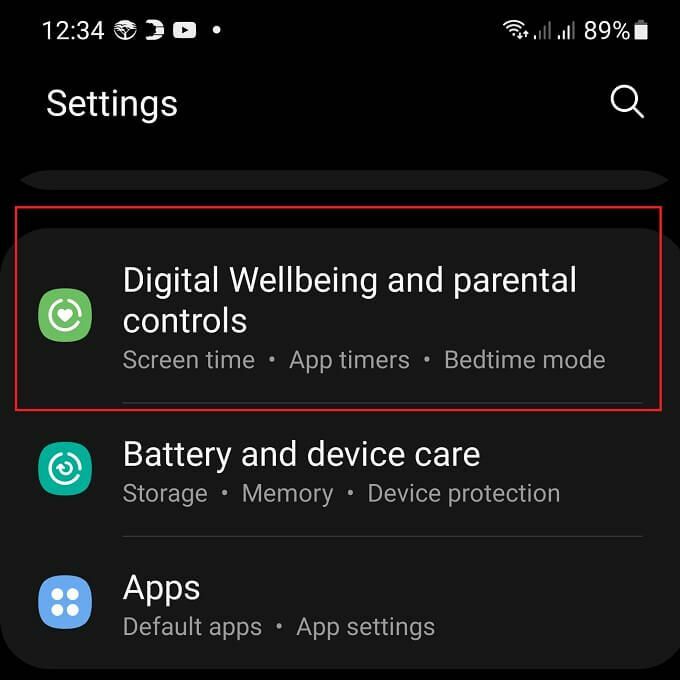
Поскольку каждый производитель телефонов Android имеет тенденцию настраивать свой скин Android, точная структура меню может отличаться. Если у вас возникли проблемы, попробуйте использовать общесистемный поиск, чтобы найти нужную функцию.
Цифровое благополучие начинается с аналитики
Прежде чем вы узнаете, используете ли вы устройство нездоровым образом, вам нужно понять, как вы его используете. Это одно из основных предложений цифрового благополучия на Android. Он отслеживает, как вы взаимодействуете со своим телефоном и с какими приложениями проводите время.
Эти данные сами по себе, конечно, ничего не значат без контекста. Тем не менее, это дает вам представление о том, что вы делаете со своим телефоном в течение долгого времени.
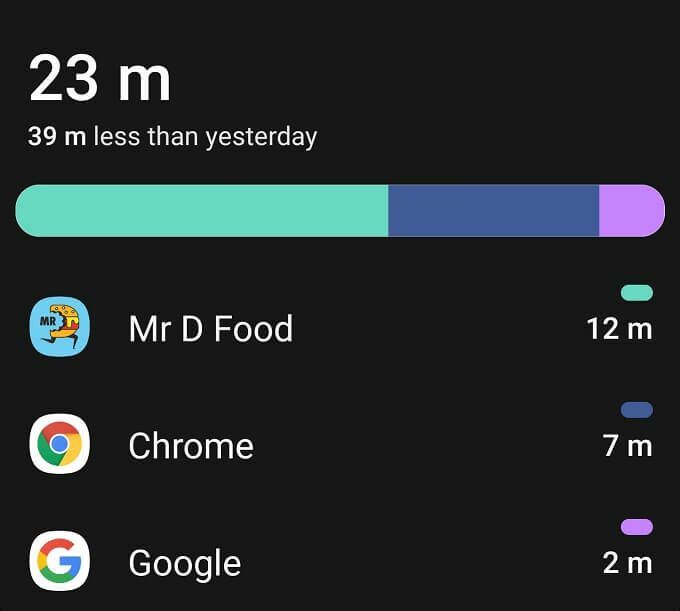
Если вы проводите много времени с социальные медиа приложений, без особой значимой отдачи, это может стать проблемой. Если, с другой стороны, вы просто потратите целый день на просмотр любимого шоу. Netflix , это может быть примером качественного времяпрепровождения лично для вас.
Установка целевого общего времени использования экрана
Определение того, что ваше время тратится определенными конкретными приложениями, вероятно, лучший способ управлять своими цифровыми благополучие в нюансах, но если вас беспокоит только общее время экрана, то довольно легко отслеживать это, как хорошо.
Чуть ниже разбивки вашего ежедневного использования телефона вы увидите общее количество экранного времени или текущий день. Если вы нажмете кнопку под таймером, вы можете установить цель для общего количества экранного времени, которым вы хотите ограничиться.
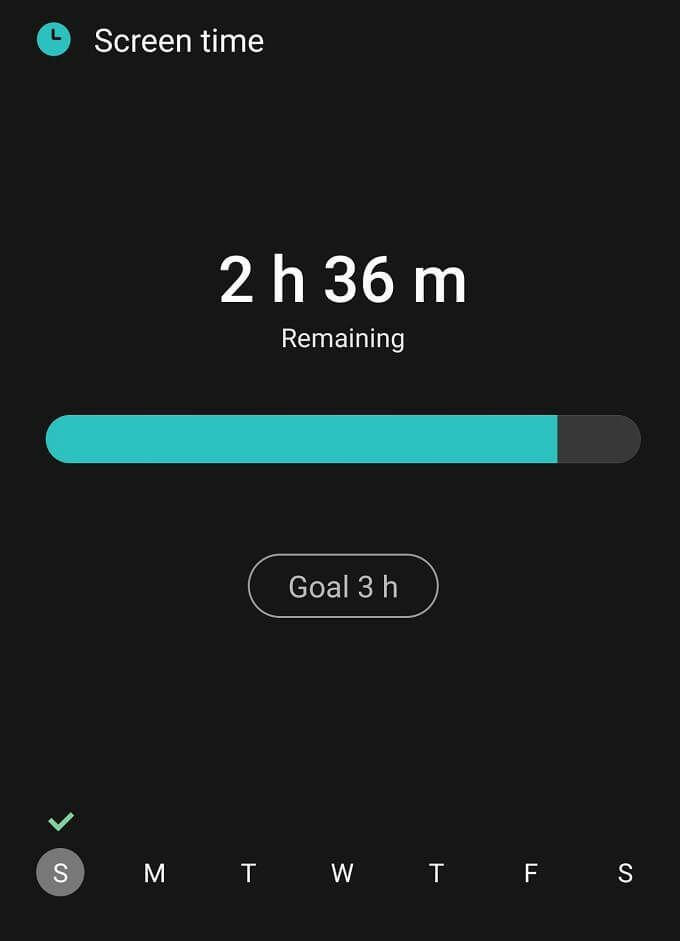
Если вы превысите этот предел, ничего не произойдет, за исключением того, что ваш телефон сообщит вам, что вам нужен перерыв.
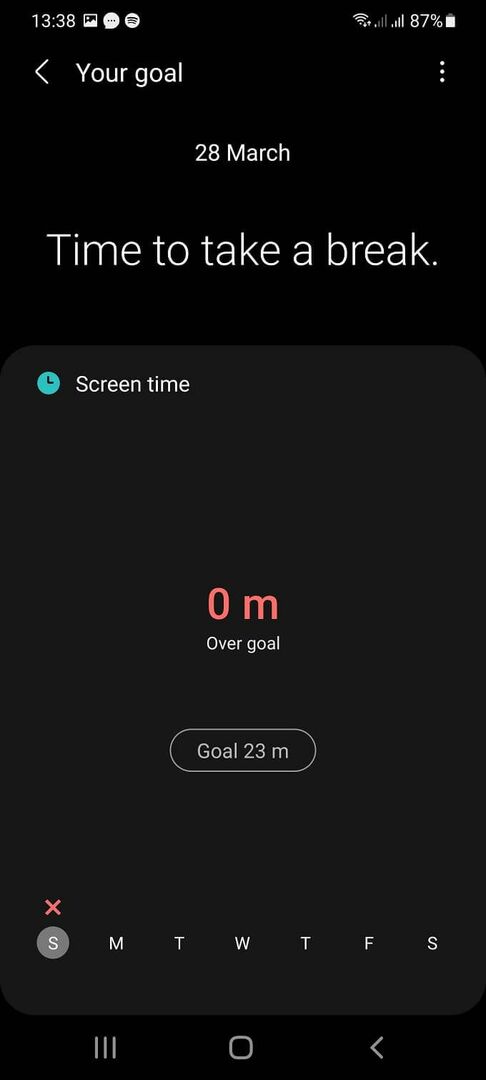
Вы также можете проверить, насколько хорошо вы себя чувствовали в течение недели. Чтобы удалить или изменить цель, вы можете выбрать три точки в правом верхнем углу экрана и сделать там соответствующий выбор.
Ограничение отдельных приложений с помощью таймеров приложений
Если вам кажется, что вы проводите слишком много времени с определенными приложениями, вы можете использовать приложение. таймеры устанавливают, сколько времени вы проводите с этим приложением в 24-часовой период, который сбрасывается в полночь.
Если вы откроете раздел таймера приложений на экране цифрового благополучия, вы увидите список подходящих приложений, который можно упорядочить по имени, времени использования или продолжительности таймера. Допустим, вы не хотите проводить в Slack более 30 минут в день. Эй, кто мог тебя винить?
Чтобы ограничить это приложение, найдите его в списке таймера приложений или выполните поиск с помощью кнопки поиска в верхней части экрана. Как только вы его найдете, все, что вам нужно сделать, это выбрать значок песочных часов справа от названия приложения. Затем выберите, сколько времени вы хотите ограничить в день.
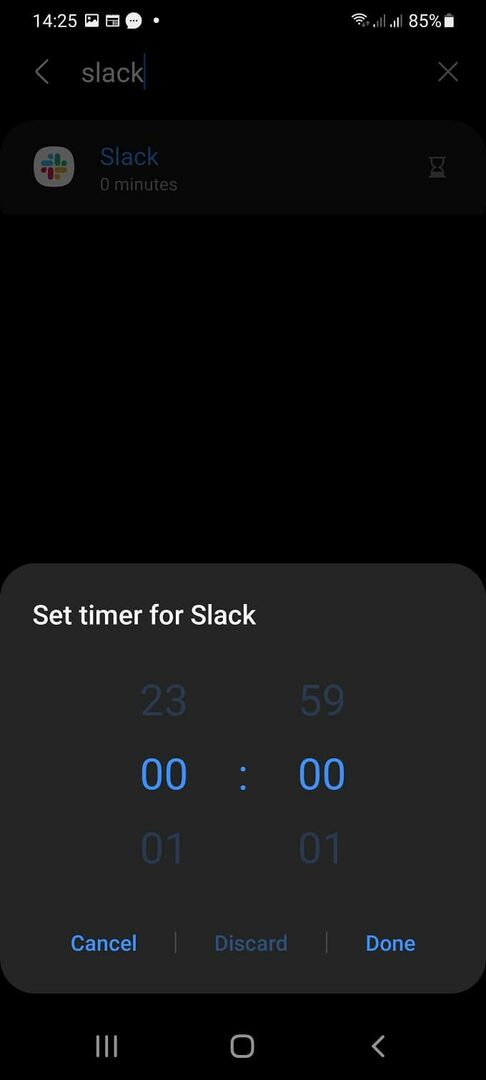
Если вы превысите этот лимит, приложение будет приостановлено. Его значок станет серым, и все уведомления о нем будут приостановлены до сброса таймера. Вы, конечно, можете продлить лимит в любое время, если захотите.
Использование режима фокусировки, чтобы довести дело до конца или получить немного «своего» времени
На типичном смартфоне есть множество приложений, постоянно требующих вашего внимания. Управлять всеми этими уведомлениями по отдельности и просто положить телефон в Режим «Не беспокоить» выкидывает ребенка с водой из ванны.
- Вот тут-то и приходит на помощь режим фокусировки. Он позволяет отключать уведомления, кроме приложений из белого списка. Когда вы впервые откроете режим фокусировки, вы найдете два готовых режима фокусировки, которые вы можете попробовать, под названием «Время работы» и «Время для меня». Вы можете редактировать эти два режима в соответствии с вашими потребностями, и вы можете добавить дополнительные пользовательские режимы для любого сценария, который вы хотите.

Вы можете установить режим фокусировки, чтобы он заканчивался в определенное время или заканчивался при выключении вручную. Когда она закончится, вы получите сводку всего, что вы пропустили, пока она была включена. Просто не забудьте добавить в список свое любимое музыкальное приложение. Музыка всегда помогает нам сосредоточиться!
Используйте режим сна для лучшего сна
Одна из самых больших проблем, возникающих при использовании смартфонов и планшетов, связана с нарушенным режимом сна. Это единственная причина, по которой производители телефонов начали использовать фильтры синего света и другие функции, которые снижают вероятность того, что у вас будет плохой сон, в телефоны.
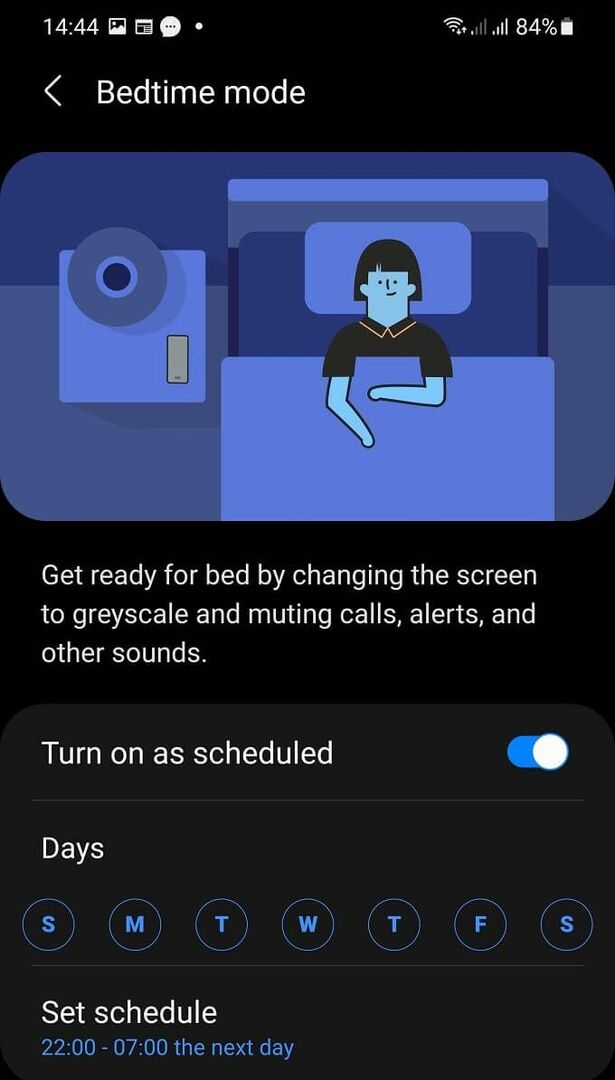
Когда вы активируете его, экран вашего телефона постепенно станет серым, и ваш телефон перейдет в режим, очень похожий на режим «Не беспокоить». Гарантируя, что вы получите эти столь необходимые часы в мешке.
Защитите уши с помощью монитора громкости
Повреждение слуха — распространенная проблема, которая возникает из-за длительного воздействия звука большой громкости. В наши дни все смартфоны будут предупреждать вас о слишком высоком уровне громкости, но функция монитора громкости отслеживает уровни громкости, с которыми вы сталкиваетесь с течением времени, что даст вам более точное представление о том, нужно ли вам снизить его с 11 на изменять.
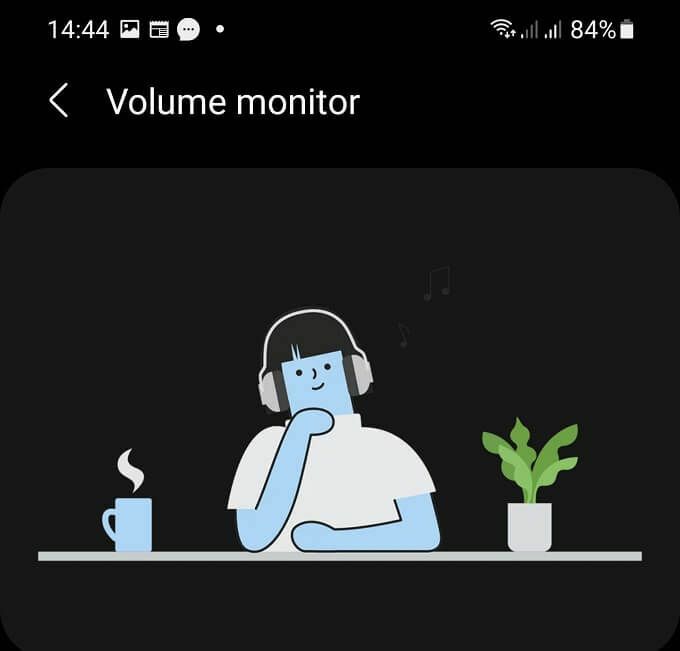
Сопротивление бесполезно
Смартфоны и другие мобильные устройства никуда не денутся, поэтому мы, как частные лица, должны найти баланс между получением полезных услуг с этих устройств и их подчинением. Такие инструменты, как пакет Digital Wellness, встроенный в Android, упрощают определение наших привычек и дают нам инструменты, позволяющие вернуть контроль над цифровым благополучием. Теперь все, что вам нужно сделать, это сделать первый шаг.
Источник: ciksiti.com